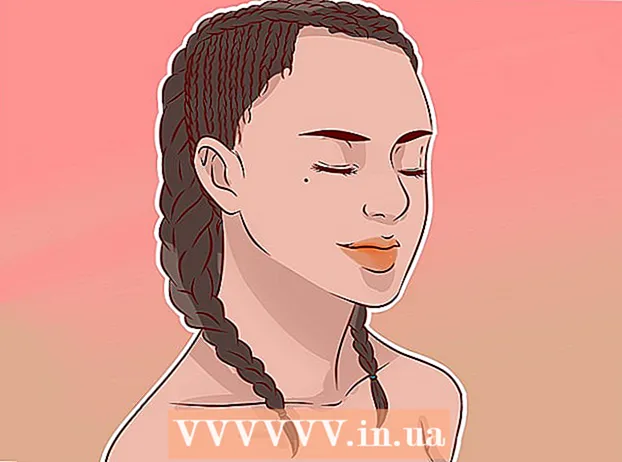நூலாசிரியர்:
Helen Garcia
உருவாக்கிய தேதி:
17 ஏப்ரல் 2021
புதுப்பிப்பு தேதி:
1 ஜூலை 2024

உள்ளடக்கம்
இந்த கட்டுரையில், உங்கள் Android சாதனத்தில் கூகுள் மேப்ஸில் மாற்று வழியை எப்படி எடுத்துக்கொள்வது என்பதை நாங்கள் உங்களுக்குக் காண்பிப்போம்.
படிகள்
 1 வரைபட பயன்பாட்டைத் தொடங்கவும். முகப்புத் திரையில் அல்லது ஆப் டிராயரில் வரைபட வடிவிலான ஐகானைத் தட்டவும்.
1 வரைபட பயன்பாட்டைத் தொடங்கவும். முகப்புத் திரையில் அல்லது ஆப் டிராயரில் வரைபட வடிவிலான ஐகானைத் தட்டவும்.  2 தட்டவும் சாலையில் செல்வோம். இந்த விருப்பத்தை கீழ் வலது மூலையில் உள்ள நீல வட்டத்தில் காணலாம்.
2 தட்டவும் சாலையில் செல்வோம். இந்த விருப்பத்தை கீழ் வலது மூலையில் உள்ள நீல வட்டத்தில் காணலாம்.  3 தட்டவும் என் இருப்பிடம். திரையின் மேற்புறத்தில் இது முதல் வரி.
3 தட்டவும் என் இருப்பிடம். திரையின் மேற்புறத்தில் இது முதல் வரி.  4 உங்கள் தொடக்க புள்ளியைத் தேர்ந்தெடுக்கவும். முகவரி அல்லது அடையாளத்தை உள்ளிட்டு, தேடல் முடிவுகளில் அதைக் கிளிக் செய்யவும். பரிந்துரைகளில் ஒன்றை நீங்கள் தட்டலாம், உங்கள் தற்போதைய இருப்பிடத்தை உள்ளிட எனது இருப்பிடத்தைத் தட்டவும் அல்லது வரைபடத்தில் ஒரு புள்ளியைத் தேர்ந்தெடுக்க வரைபடத்தில் தேர்ந்தெடு என்பதைத் தட்டவும்.
4 உங்கள் தொடக்க புள்ளியைத் தேர்ந்தெடுக்கவும். முகவரி அல்லது அடையாளத்தை உள்ளிட்டு, தேடல் முடிவுகளில் அதைக் கிளிக் செய்யவும். பரிந்துரைகளில் ஒன்றை நீங்கள் தட்டலாம், உங்கள் தற்போதைய இருப்பிடத்தை உள்ளிட எனது இருப்பிடத்தைத் தட்டவும் அல்லது வரைபடத்தில் ஒரு புள்ளியைத் தேர்ந்தெடுக்க வரைபடத்தில் தேர்ந்தெடு என்பதைத் தட்டவும்.  5 தட்டவும் எங்கே. இது திரையின் மேலிருந்து வரும் இரண்டாவது வரி.
5 தட்டவும் எங்கே. இது திரையின் மேலிருந்து வரும் இரண்டாவது வரி.  6 உங்கள் இலக்கைத் தேர்ந்தெடுக்கவும். முகவரி அல்லது அடையாளத்தை உள்ளிட்டு, தேடல் முடிவுகளில் அதைக் கிளிக் செய்யவும். நீங்கள் பரிந்துரைக்கப்பட்ட இடத்தையும் தேர்ந்தெடுக்கலாம் அல்லது வரைபடத்தில் ஒரு புள்ளியைத் தேர்ந்தெடுக்க வரைபடத்தில் தேர்ந்தெடு என்பதைக் கிளிக் செய்யவும்.வரைபடம் திரையில் தோன்றும், அதில் குறுகிய பாதை நீல நிறத்தில் காட்டப்படும், மாற்று வழிகள் சாம்பல் நிறத்தில் இருக்கும்.
6 உங்கள் இலக்கைத் தேர்ந்தெடுக்கவும். முகவரி அல்லது அடையாளத்தை உள்ளிட்டு, தேடல் முடிவுகளில் அதைக் கிளிக் செய்யவும். நீங்கள் பரிந்துரைக்கப்பட்ட இடத்தையும் தேர்ந்தெடுக்கலாம் அல்லது வரைபடத்தில் ஒரு புள்ளியைத் தேர்ந்தெடுக்க வரைபடத்தில் தேர்ந்தெடு என்பதைக் கிளிக் செய்யவும்.வரைபடம் திரையில் தோன்றும், அதில் குறுகிய பாதை நீல நிறத்தில் காட்டப்படும், மாற்று வழிகள் சாம்பல் நிறத்தில் இருக்கும்.  7 சாம்பல் நிற பாதையைத் தொடவும். இந்த பாதை நீலமாக மாறும், அதாவது நீங்கள் இந்த வழியை தேர்வு செய்துள்ளீர்கள்.
7 சாம்பல் நிற பாதையைத் தொடவும். இந்த பாதை நீலமாக மாறும், அதாவது நீங்கள் இந்த வழியை தேர்வு செய்துள்ளீர்கள். - உங்கள் இருப்பிடத்தைப் பொறுத்து பல மாற்று வழிகள் தோன்றலாம்.